Page 1
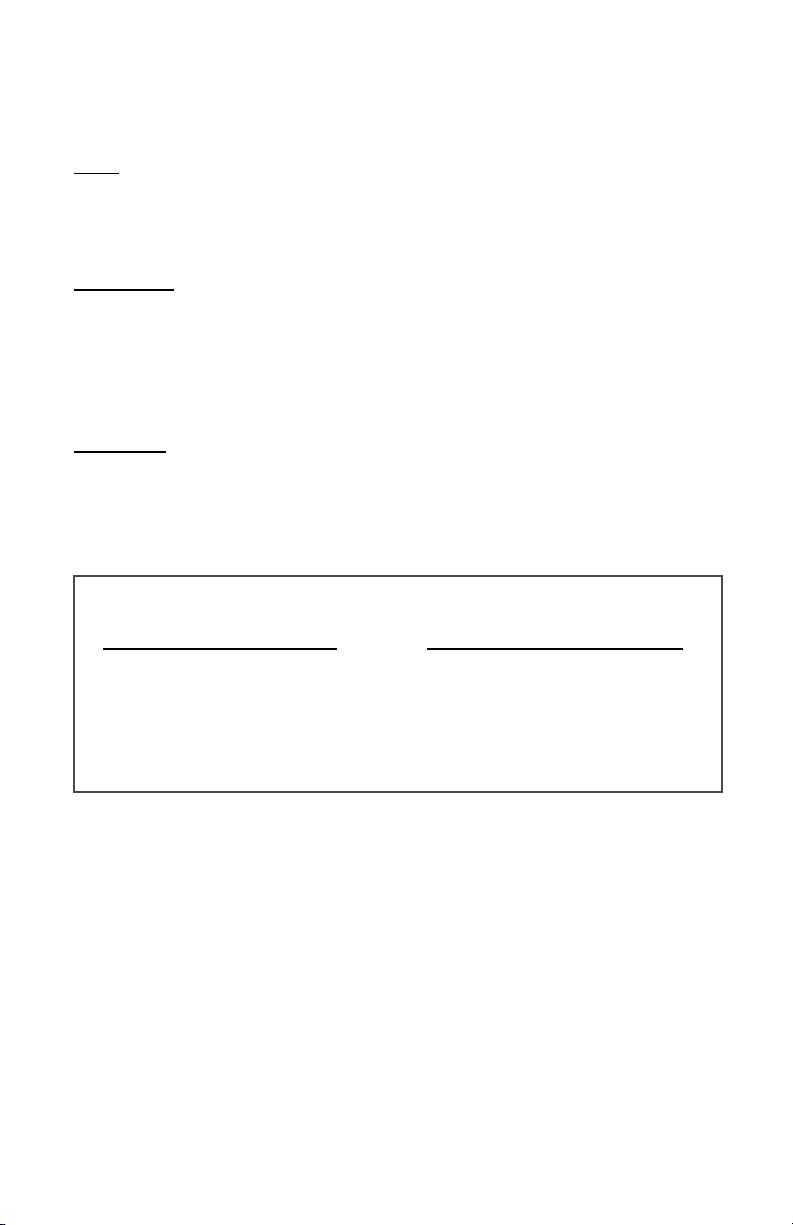
WorkCentre C226
Snelstartgids voor de aansluiting
Doel:
Raadpleeg deze gids om desgewenst de printernetwerkinstellingen via de
schermen op de gebruikersinterface van de printer te wijzigen. Raadpleeg
voor volledige instructies de klantendocumentatie voor extra informatie.
Opmerking:
Een netwerkbeheerder moet ervoor zorgen dat de printer goed is geconfigureerd.
Om de printer goed te configureren, moet de netwerkbeheerder u een geldig
IP-adres, een subnetmasker en, indien van toepassing, een gateway-adres geven.
DHCP is standaard ingeschakeld. Voor meer informatie met betrekking tot
Novell-afdrukken en -configuratie, raadpleegt u de klantendocumentatie.
Procedure:
De WorkCentre C226 is ontworpen om met minimale wijzigingen op een
TCP/IP-netwerk te worden aangesloten. Sluit de printer op het netwerk aan en
bekijk de netwerkinstellingenlijst. Ga verder met stap 2 tot en met 6 en wijzig
de printerpoort/het netwerk in overeenkomst met uw netwerkinfrastructuur.
Stap 1: Standaardprinterinstellingen
Standaardpoortinstellingen
Parallelle poort – Ingeschakeld
Netware – Ingeschakeld
Poort 9100 – Ingeschakeld
FTP – Ingeschakeld
Internetservice – Ingeschakeld
Standaardnetwerkinstellingen
IP-adres DHCP (AAN)
Printernaam: XC010228
Werkgroep: Werkgroep
Page 2
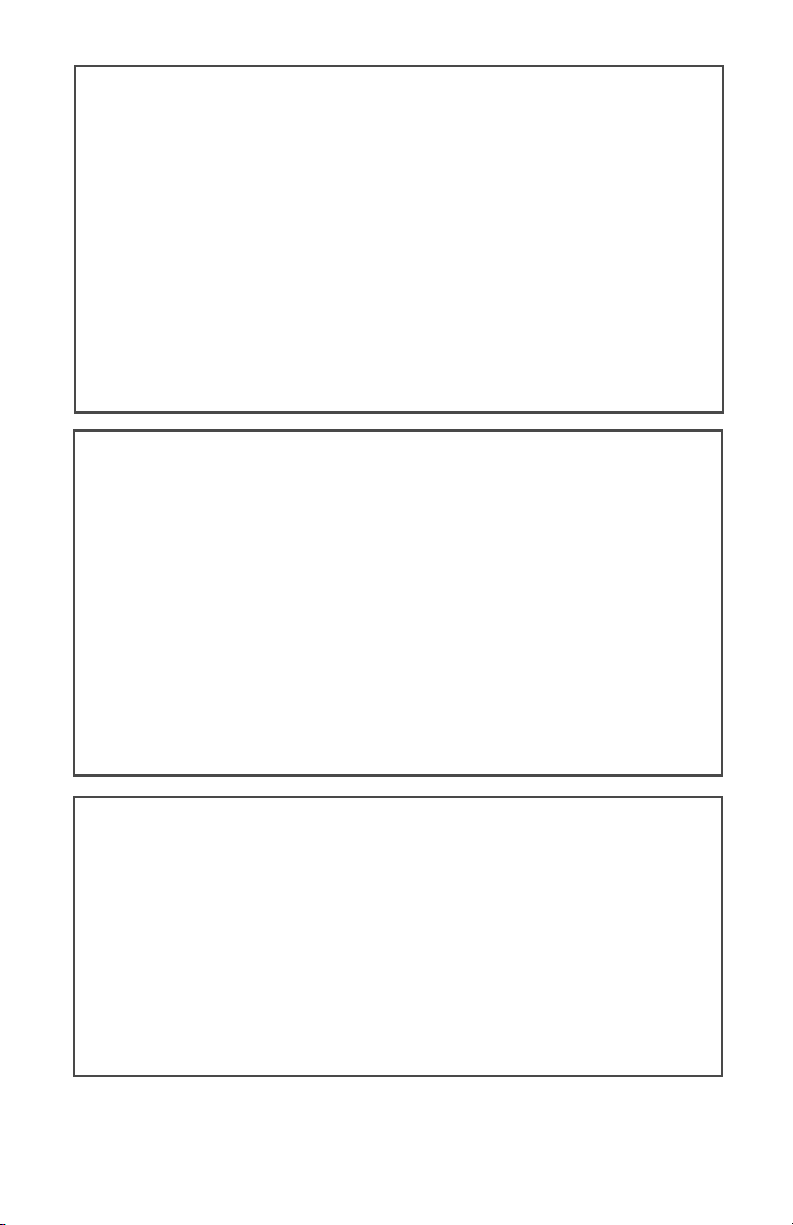
Stap 2: IP-installatie
Volg deze procedure als u wijzigingen aan de poortinstellingen wilt maken. Als er geen
wijzigingen nodig zijn, gaat u verder met stap 3.
1. Druk op de toets Gebruikersinstellingen op het bedieningspaneel van de lokale
gebruikersinterface.
2. Druk op de toets Key-operatorprogramma’s. Vul het wachtwoord in (Standaard: 00000).
3. Druk op Printerinstellingen.
4. Druk op Netwerkinstellingen.
5. Druk op IP-adresinstelllingen.
6. DHCP is standaard. Haal het vinkje bij DHCP weg en vul, indien van toepassing, de
IP-informatie in.
7. Druk op OK.
8. Druk op Ja om na het maken van de wijzigingen opnieuw te starten.
9. Start de printer opnieuw met behulp van de hoofdschakelaar aan de linkerkant van
het apparaat.
10. Als er verder geen wijzigingen nodig zijn, gaat u verder met stap 4 in deze gids.
Stap 3: Protocol inschakelen
Volg deze procedure als u wijzigingen aan de poortinstellingen wilt maken. Als er geen
wijzigingen nodig zijn, gaat u verder met stap 4.
• Druk op de toets Gebruikersinstellingen op het bedieningspaneel van de lokale
gebruikersinterface.
• Druk op de toets Key-operatorprogramma’s. Vul het wachtwoord in
(Standaard: 00000).
• Druk op Printerinstellingen.
• Druk op Netwerkinstellingen.
• Druk op Inschakelen protocollen door vinkjes in de selectievakjes te zetten.
• Druk op OK.
• Druk op Ja om na het maken van de wijzigingen opnieuw te starten.
• Start de printer opnieuw met behulp van de hoofdschakelaar aan de linkerkant van
het apparaat.
• Als er verder geen wijzigingen nodig zijn, gaat u verder met stap 5 in deze gids.
Stap 4: Lijsten afdrukken
• Druk op de toets Gebruikersinstellingen op het bedieningspaneel van de lokale
gebruikersinterface.
• Druk op Lijstafdruk.
• Druk op Testpagina’s afdrukken.
• Druk op een van de volgende lijsten:
• Printerinstellingenlijst
• PCL-lettertypelijst
• Lijst PCL-symbolensets
• Pagina netwerkinterfacekaart.
• Druk de toets Alles wissen op het bedieningspaneel van de lokale
gebruikersinterface in om naar het hoofdscherm terug te keren.
Page 3

untgrootte
00
X
6
Voorbeeld van een printerinstellingenlijst
Apparaatbeheer
Resolutie: 600 DPI
Taal: English British
Hardware-spec.
Basisgeheugen: 128 MB
Optioneel geheugen: 512 MB
Totaal geheugen: 640 MB
HDD: 40 GB
FW.-versie
PCU-ver: x.xx
ICU-ver: x.xx
Boot-ver: x.xx
PRT: xxx
Geïnstalleerd apparaat
2-zijdig systeem: duplexeenheid
Papierinvoeropties: 2-l adeneenheid
Origineelinvoer met hoge cap:
Geïnstalleerd
Papieruitvoeropties: Zad elsteek
afwerkingseenh.
Printserverkaart: Geïnstalleerd
erox WorkCentre C22
Lijst gebruikersinstellingen
Standaard papiersoort: Formaat: A4
Standaardpapiertype: Normaal
Standaard uitvoerlade: Middelste lade
Lettertypenummer : 1 Lettertype: Courier
PCL5c-emulatie
Lettertypebron: intern
Pitchgrootte: 10.00
P
Standaardinstellingen
Kopieën: 1 set
Afdrukstand: Staand
PCL-symbolenset: Roman-1
: 12.
Netwerkinformatie
DHCP inschakelen: Ja/nee
IP-adres: xxx.xxx.xxx
IP-sub.masker: xxx.xxx.xxx
IP-gateway: xxx.xxx.xxx
TCP/IP inschakelen: Ja
Netware inschakelen: Ja
NetBEUI inschakelen: Ja
NIC Firmware-versie: x.x.x
NW Printservernaam: XCxxxxxxx
NetBEUI-werkgroep: Werkgroep
NetBEUI-printernaam: XCxxxxxxx
Kleurkalibratie
Lage methode: AutoCalibration
Datum en tijd: 4/03/2005 6:45
Papierlade-instellingen
Lade 1: A4 / Normaal
Lade 2: A3 / Normaal
Lade 3: A4 / Normaal
Lade 5: A4 / Normaal
Lade 6: A4 / Normaal
Afdruk/kopie/fax: Ingeschakeld
Automatische ladeselectie: Aan
Totaal teller
Kleur: 930
Z/W: 1294
Stap 5: Instructies voor de gebruikersinterface
op het web
Een pc-client die op het netwerk is aangesloten, moet de printernetwerkinstallatie
voltooien. Volg deze procedure als u nog andere wijzigingen aan de
printerconfiguratie wilt maken.
1. Open een webbrowser (Internet Explorer).
2. Controleer of de Proxy-servers worden omzeild voor lokale webadressen.
3. Typ in het URL-venster het TCP/IP-adres dat aan de printer is toegewezen.
(Raadpleeg de pagina Netwerkinterfacekaart voor het TCP/IP-adres.)
4. Maak de benodigde wijzigingen door een van de opties aan de linkerkant van het
venster te selecteren.
5. Voor het opslaan van wijzigingen of het bewerken van de standaard
aanmeldinformatie:
• Gebruikersnaam: "admin"
• Wachtwoord: "Xerox"
6. Sla de wijzigingen op en start de printer opnieuw.
7. Druk een nieuwe pagina Netwerkinterfacekaart uit om de nieuwe instellingen
te bekijken.
8. (Raadpleeg stap 4 voor extra informatie.)
Page 4

Voorbeeld WorkCentre C226-webpagina
Stap 6: Windows-printerstuurprogramma’s
laden
1. Voer Setup.exe uit.
2. Selecteer Ja als de licentie-overeenkomst verschijnt.
3. Selecteer "PCL5c Driver Install."
4. Selecteer "Standaard" of "Aangepaste installatie" (Standaard: Standaard).
5. Selecteer de printer die u wilt installeren.
6. Selecteer het stuurprogramma "WorkCentre C226 PCL5c".
7. Selecteer Volgende en druk de Testpagina af.
De printer is nu geïnstalleerd.
Opmerking: Deze installatieprocedure geldt voor alle Windows-clienten die
worden ondersteund voor de WorkCentre C226. Raadpleeg de documentatie
voor het installeren van printers met behulp van de "Wizard Printer toevoegen".
Raadpleeg de documentatie tevens voor instructies over een USB-poort of
parallelle poort.
Page 5

Installatie van het printerstuurprogramma voor Netware
Raadpleeg de System Administration Guide die met uw nieuwe apparaat is meegeleverd
voor volledige instructies over het laden van stuurprogramma’s voor Netware.
Installatie van het printerstuurprogramma voor Mac OS via Ethertalk
Printertype: LaserWriter 8
Printernaam: Xerox WorkCentre C226
PPD-installatie en -configuratie
Mac OS 8.6-9.x
1. Plaats de cd-rom WorkCentre C226 PostScript-stuurprogramma (bevindt zich in
de PS-kit) in het apparaat.
2. Dubbelklik op de CD-ROM.
3. Dubbelklik op de map Mac OS.
4. Dubbelklik op het pictogram Installer.
5. Klik op de knop Installeer.
6. De softwarelicentie-overeenkomst verschijnt nu. Klik op Ja.
7. Klik op Ga door.
8. De PPD is nu geïnstalleerd.
Installatie van printer 8.6-9.x
1. Selecteer Kiezer uit het Apple-menu.
2. Kies het pictogram LaserWriter 8.
3. Selecteer de AppleTalk-zone voor uw netwerk.
4. Kies de XC010228-printer en klik op Maak aan.
5. Selecteer na de installatie Configureer en stel de opties voor uw printer in.
Mac OS X
1. Plaats de cd-rom WorkCentre C226 PostScript-stuurprogramma (bevindt zich in
de PS-kit) in het apparaat.
2. Dubbelklik op de CD-ROM.
3. Dubbelklik op de map Mac OS.
4. Dubbelklik op de OS-versie.
5. Dubbelklik op het pictogram Installer en klik dan op Ga door.
6. De softwarelicentie-overeenkomst verschijnt nu. Klik op Ja.
7. Kies de locatie op de harde schijf en selecteer Ga door.
8. Klik op de knop Installeer.
9. Wanneer het bericht "De installatie is geslaagd" verschijnt, selecteert u Sluit.
De PPD is geïnstalleerd.
Printer-installatie voor OS X
1. Selecteer Programma’s in het menu Ga.
2. Dubbelklik op de map Utilities.
3. Dubbelklik op het pictogram Print Center.
4. Klik op Voeg toe en selecteer AppleTalk gevolgd door de naam van uw AppleTalk-zone.
5. Selecteer de naam van uw AppleTalk-apparaat voor de WorkCentre C226.
6. Het PPD-venster verschijnt nu. Kies Xerox, gevolgd door de PPD.
7. Klik op de knop Voeg to e.
8. Klik in het venster Printerlijst op de printernaam en kies Toon info in het menu Printers.
9. Selecteer Installatiemogelijkheden.
10. Stel de opties voor uw printer in.
11. Sluit het venster. Uw printer is nu geconfigureerd.
Page 6

Deutsch Handelsmarkenangaben
• Microsoft Windows ist eine Marke oder eine eingetragene
Marke von Microsoft Corporation in den U.S.A. und in anderen
Ländern.
• Windows 98, Windows Me, Windows NT 4.0, Windows 2000
und Windows XP sind Marken der Microsoft Corporation in den
USA und anderen Ländern.
• Netscape Navigator ist eine eingetragene Marke der Netscape
Communications Corporation.
®
• Acrobat
1987 bis 2005. Alle Rechte vorbehalten.
• Adobe, das Adobe-Logo, Acrobat und das Acrobat-Logo sind
Marken von Adobe Systems Incorporated.
Alle anderen Firmen- und Produktebezeichnungen in diesem
Handbuch sind Marken ihrer Besitzer.
Reader, Copyright© Adobe Systems Incorporated,
Nederlands Handelsmerk informatie
• Het Microsoft Windows besturingssysteem is een handelsmerk
of geregistreerd handelsmerk van Microsoft Corporation in de
V.S. en in andere landen.
• Windows 98, Windows Me, Windows NT 4.0, Windows 2000,
en Windows XP zijn geregistreerde handelsmerken of
handelsmerken van de Microsoft Corporation in de V.S. en in
andere landen.
• Netscape Navigator is een handelsmerk van Netscape
Communications Corporation.
®
• Acrobat
Incorporated. Alle rechten voorbehouden.
• Adobe, het Adobe logo, Acrobat en het Acrobat logo zijn
handelsmerken van Adobe Systems Incorporated.
Alle overige namen van bedrijven en producten die in deze
handleiding verschijnen zijn de handelsmerken van hun
respectievelijke eigenaars.
Reader Copyright© 1987-2005 Adobe Systems
